
Obsah
- Ako nastaviť domovskú stránku v Microsoft Edge: Before We Begin
- Ako nastaviť domovskú stránku v aplikácii Microsoft Edge
Je pravdepodobné, že vždy, keď zapnete svoj notebook alebo stlačíte tlačidlo napájania na počítači, prvá vec, ktorú otvoríte, je webový prehliadač. Vaša domovská stránka je prvá vec, ktorú uvidíte, keď otvoríte svoj webový prehliadač podľa výberu, takže je to veľmi dôležité. Spoločnosť Microsoft dodáva nový prehliadač s operačným systémom Windows 10. Ak práve začínáte s operačným systémom, môže byť ťažké zistiť, ako nastaviť domovskú stránku v aplikácii Microsoft Edge.

Pravdepodobne ste oboznámení s nastavením domovskej stránky v prehliadači Internet Explorer, predchádzajúcom prehliadači spoločnosti Microsoft. Krátky čas v deväťdesiatych rokoch bol internetový prehliadač spoločnosti Internet Explorer tým najlepším, čo ste mohli nájsť kdekoľvek. Koncom dvadsiatych rokov minulého storočia spoločnosť Microsoft premárnila všetko dobré, čo si Internet Explorer zaslúžil. Prehliadač bol buggy a nie tak užívateľsky príjemný ako to, čo ponúkali iní. Spoločnosť dúfa, že zvráti trend používateľov, ktorí opúšťajú svoju ponuku s Microsoft Edge. Z veľkej časti, nastavenie domovskej stránky v tomto novom prehliadači funguje takmer presne, ako to robí v programe Internet Explorer.
Tu je postup, ako nastaviť domovskú stránku v aplikácii Microsoft Edge.
Ako nastaviť domovskú stránku v Microsoft Edge: Before We Begin
Predtým, ako si sadnete a začnete meniť nastavenia na svojom počítači, je tu niekoľko vecí, ktoré si môžete všimnúť. Po prvé, ak váš počítač nemá na svojom počítači už nainštalovaný systém Windows 10, nebudete môcť podľa týchto pokynov zmeniť domovskú stránku. Namiesto toho sa budete musieť obrátiť na výukový program v programe Internet Explorer.
Ak meníte domovskú stránku na pracovnom počítači, chcete si byť istí, že na to máte povolenie, alebo že to nie je odradené od oddelenia IT spoločnosti.
Po tretie, budete chcieť prejsť na webovú stránku, ktorú chcete nastaviť ako domovskú stránku v aplikácii Microsoft Edge, a až potom spustiť túto príručku. To je kľúčové, pretože Microsoft Edge žiada o adresu stránky, ktorú chcete nastaviť ako domovskú stránku. Túto presnú webovú adresu budete potrebovať. Ak nemáte správnu adresu, dostanete pri každom otvorení webového prehliadača prázdnu stránku alebo chybovú stránku.
Ako nastaviť domovskú stránku v aplikácii Microsoft Edge
Kliknite na tlačidlo Štart v ľavom dolnom rohu obrazovky na paneli úloh, čím spustíte zážitok so spustením. Ak je počítač vybavený dotykom, môžete naň jednoducho klepnúť prstom.

Akonáhle sa ocitnete v Start, pozrite sa na modrú Live Tile s E v strede. Môžete tiež vybrať Microsoft Edge zo zoznamu nainštalovaných aplikácií na pravej strane zážitku Start.

Na rozdiel od iných aplikácií pre systém Windows 10 nie sú k dispozícii žiadne nastavenia pre zmenu predvolieb v aplikácii Microsoft Edge. Vyhľadajte tri bodky na pravej strane panela s adresou. Keď ich nájdete, ťuknite na tieto tri bodky alebo na ne kliknite a otvorte ponuku.

Pri otvorenej ponuke vyhľadajte možnosť Nastavenia. Je to úplne dole. Ťuknutím na ňu alebo kliknutím na ňu prejdete na tablu s nastaveniami.
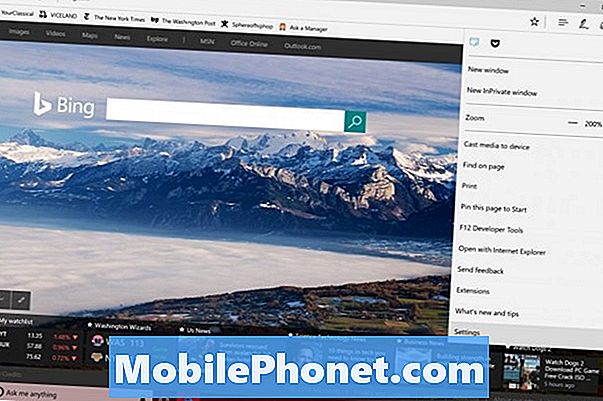
Spoločnosť Microsoft nevyvoláva domovskú stránku v nastaveniach programu Microsoft Edge. V nastaveniach vyhľadajte položku „Open Microsoft Edge with“. Kliknite na X, ak chcete odstrániť všetky predchádzajúce položky, a môžete pridať znamienko plus na pridanie nových položiek. Kliknite pravým tlačidlom myši na adresu stránky, ktorú chcete pridať, potom ju nakrájajte a prilepte do Pridať novú stránku box.
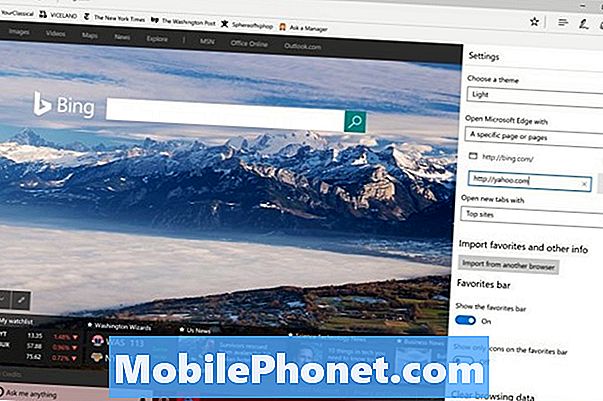
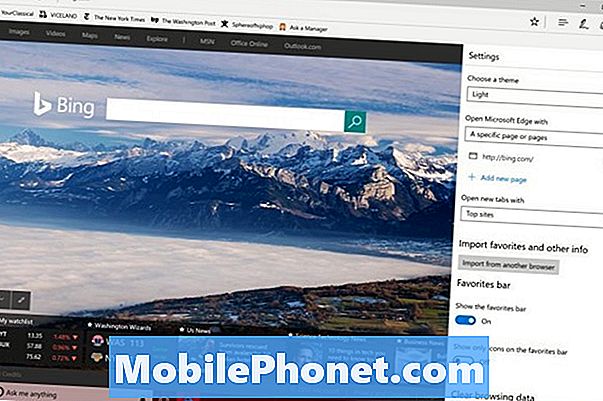
Nemusíte mať len jednu domovskú stránku v aplikácii Microsoft Edge. Môžete mať toľko, koľko chcete, ale určite budete chcieť, aby to jednoduché, pretože váš prehliadač sa pokúsi načítať tieto stránky zakaždým, keď chcete začať novú reláciu prehliadania. Použite rozbaľovaciu ponuku na stranu, čo chcete vidieť, keď otvoríte Edge.
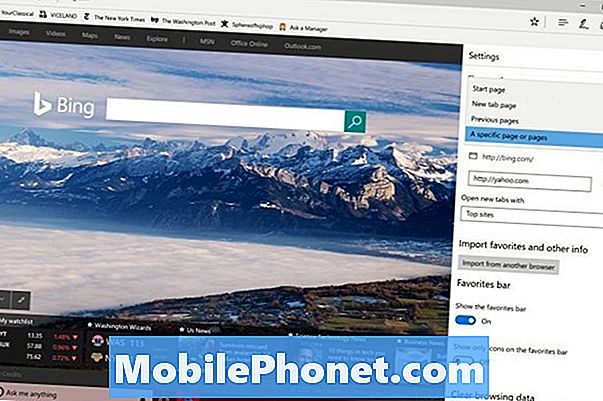
Ak nechcete, aby to bolo, nemusí to byť domovská stránka.
Kým ste tu, možno budete chcieť vykonať ďalšie zmeny, napríklad skryť povrchy novín pri otváraní nových kariet.
Veľa šťastia sa snaží nastaviť domovskú stránku v Microsoft Edge, a Windows 10 všeobecne. Nový operačný systém si zvykne, ale je to veľmi veľké zlepšenie oproti tomu, čo Microsoft ponúka s Windows 8.


